docker 打包 springbot 项目
概述
这篇文章介绍了将 springboot 项目打包成 docker 镜像,以 docker 运行。
原理
将 springboot 项目打包后,使用 Dockerfile 创建镜像,然后就可以使用 docker 运行。如果项目还依赖第三方软件,如数据库等,可以使用 docker-compose 来启动项目和相关依赖。
简单项目示例
这个示例项目只包含单独的 springboot 项目,不依赖其他软件与程序。
创建示例用的 springboot 项目
使用喜欢的方式创建一个 springboot 项目,以 maven 构建。
pom.xml :
1 |
|
修改项目启动类,添加一个接口用来测试。DockerDemoApplication.java :
1 | package xyz.wqf.dockerdemo; |
方式一:打包后使用 Dockerfile 创建镜像
最简单的方式是先打包项目获得 jar 包,然后与 Dockerfile 文件放到一起,然后运行 docker 命令构建镜像。
操作步骤:
-
创建 docker 目录,并创建一个
Dockerfile文件,Dockerfile 配置如下所示。 -
将项目打包,把打包后的文件复制到 Dockerfile 同级目录下。
-
创建镜像,使用
-t指定镜像名为myapp版本号为1.0。(注意命令最后有个.表示在当前目录创建镜像)。1
docker build -t myapp:1.0 .
Dockerfile :
1 | # 这是一个最简单的 Dockerfile 示例 |
方式二:使用 dockerfile-maven 插件打包
使用 dockerfile-maven 插件直接将项目打包成 docker 镜像。以前使用 docker-maven-plugin ,但这个项目已经不活跃了,建议使用 dockerfile-maven 。
dockerfile-maven 项目:https://github.com/spotify/dockerfile-maven
操作步骤:
-
修改 pom.xml,引入 dockerfile-maven 插件依赖,添加配置信息:
1
2
3
4
5
6
7
8
9
10
11
12
13
14
15
16
17
18
19
20
21
22
23
24
25
26
27
28
29
30
31
32
33
34
35
36
37
38
39
40
41
42
43
44
45
46
47
48
49
50
51
52
53
54
55
56
57
58
59
60
61
62
63
64
65
66
67
68
69
70
<project xmlns="http://maven.apache.org/POM/4.0.0" xmlns:xsi="http://www.w3.org/2001/XMLSchema-instance"
xsi:schemaLocation="http://maven.apache.org/POM/4.0.0 https://maven.apache.org/xsd/maven-4.0.0.xsd">
<modelVersion>4.0.0</modelVersion>
<parent>
<groupId>org.springframework.boot</groupId>
<artifactId>spring-boot-starter-parent</artifactId>
<version>2.4.1</version>
<relativePath/> <!-- lookup parent from repository -->
</parent>
<groupId>xyz.wqf</groupId>
<artifactId>docker-demo</artifactId>
<version>1.0</version>
<name>docker-demo</name>
<description>Demo project for Spring Boot</description>
<properties>
<java.version>1.8</java.version>
</properties>
<dependencies>
<dependency>
<groupId>org.springframework.boot</groupId>
<artifactId>spring-boot-starter-web</artifactId>
</dependency>
<dependency>
<groupId>org.springframework.boot</groupId>
<artifactId>spring-boot-starter-test</artifactId>
<scope>test</scope>
</dependency>
</dependencies>
<build>
<plugins>
<!-- springboot 打包插件 -->
<plugin>
<groupId>org.springframework.boot</groupId>
<artifactId>spring-boot-maven-plugin</artifactId>
</plugin>
<plugin>
<!-- dockerfile 打包插件 -->
<groupId>com.spotify</groupId>
<artifactId>dockerfile-maven-plugin</artifactId>
<version>1.4.13</version>
<executions>
<execution>
<id>default</id>
<goals>
<goal>build</goal>
</goals>
</execution>
</executions>
<configuration>
<!-- 打包后的镜像名 -->
<repository>myapp</repository>
<!-- 指定 Dockerfile 文件 -->
<!--<dockerfile>src/main/docker/Dockerfile</dockerfile>-->
<!-- 版本号 -->
<tag>${project.version}</tag>
<!-- 构建参数,将传入 Dockerfile 中使用 -->
<buildArgs>
<!-- 打包后的 jar 包名 -->
<JAR_FILE>${project.build.finalName}.jar</JAR_FILE>
</buildArgs>
</configuration>
</plugin>
</plugins>
</build>
</project>注意上述示例中,dockerfile-maven 插件版本是
1.4.13,在配置项中,配置项dockerfile用于指定 Dockerfile 文件,这个配置在 Windows 系统中会出错,构建时会报build failed: Could not acquire image ID错误,将 Dockerfile 文件放在项目根目录并去除这个配置项即可成功打包。 -
在项目根目录创建
Dockerfile文件,内容如下:1
2
3
4
5
6
7
8
9# 指定基础镜像
FROM openjdk:8-jre-alpine
# 构建参数
ARG JAR_FILE
ADD target/${JAR_FILE} app.jar
# 暴露的端口号
EXPOSE 8080
# 运行时执行的命令
ENTRYPOINT ["java","-jar","/app.jar"] -
运行 maven 构建命令
mvn clean package即可完成项目打包并生成 docker 镜像。1
2
3
4
5
6
7
8
9
10
11
12
13
14
15
16
17
18
19
20
21
22
23
24
25
26
27
28
29
30
31
32
33
34
35
36
37
38
39
40
41
42
43
44
45
46
47
48
49
50
51
52
53
54
55
56
57
58
59
60
61
62
63
64
65
66
67
68
69
70
71
72
73
74
75
76
77
78
79
80$ mvn clean package -Dmaven.test.skip=true
[INFO] Scanning for projects...
[INFO]
[INFO] ------------------------< xyz.wqf:docker-demo >-------------------------
[INFO] Building docker-demo 1.0
[INFO] --------------------------------[ jar ]---------------------------------
[INFO]
[INFO] --- maven-clean-plugin:3.1.0:clean (default-clean) @ docker-demo ---
[INFO] Deleting D:\myGithub\docker-demo\target
[INFO]
[INFO] --- maven-resources-plugin:3.2.0:resources (default-resources) @ docker-demo ---
[INFO] Using 'UTF-8' encoding to copy filtered resources.
[INFO] Using 'UTF-8' encoding to copy filtered properties files.
[INFO] Copying 1 resource
[INFO] Copying 0 resource
[INFO]
[INFO] --- maven-compiler-plugin:3.8.1:compile (default-compile) @ docker-demo ---
[INFO] Changes detected - recompiling the module!
[INFO] Compiling 1 source file to D:\myGithub\docker-demo\target\classes
[INFO]
[INFO] --- maven-resources-plugin:3.2.0:testResources (default-testResources) @ docker-demo ---
[INFO] Not copying test resources
[INFO]
[INFO] --- maven-compiler-plugin:3.8.1:testCompile (default-testCompile) @ docker-demo ---
[INFO] Not compiling test sources
[INFO]
[INFO] --- maven-surefire-plugin:2.22.2:test (default-test) @ docker-demo ---
[INFO] Tests are skipped.
[INFO]
[INFO] --- maven-jar-plugin:3.2.0:jar (default-jar) @ docker-demo ---
[INFO] Building jar: D:\myGithub\docker-demo\target\docker-demo-1.0.jar
[INFO]
[INFO] --- spring-boot-maven-plugin:2.4.1:repackage (repackage) @ docker-demo ---
[INFO] Replacing main artifact with repackaged archive
[INFO]
[INFO] --- dockerfile-maven-plugin:1.4.13:build (default) @ docker-demo ---
[INFO] dockerfile: null
[INFO] contextDirectory: D:\myGithub\docker-demo
[INFO] Building Docker context D:\myGithub\docker-demo
[INFO] Path(dockerfile): null
[INFO] Path(contextDirectory): D:\myGithub\docker-demo
[INFO]
[INFO] Image will be built as myapp:1.0
[INFO]
[INFO] Step 1/5 : FROM openjdk:8-jre-alpine
[INFO]
[INFO] Pulling from library/openjdk
[INFO] Digest: sha256:f362b165b870ef129cbe730f29065ff37399c0aa8bcab3e44b51c302938c9193
[INFO] Status: Image is up to date for openjdk:8-jre-alpine
[INFO] ---> f7a292bbb70c
[INFO] Step 2/5 : ARG JAR_FILE
[INFO]
[INFO] ---> Running in 6e45bf1b1d5b
[INFO] Removing intermediate container 6e45bf1b1d5b
[INFO] ---> effefe64df84
[INFO] Step 3/5 : ADD target/${JAR_FILE} app.jar
[INFO]
[INFO] ---> fe444ba3d4bc
[INFO] Step 4/5 : EXPOSE 8080
[INFO]
[INFO] ---> Running in 76bbd4c0432a
[INFO] Removing intermediate container 76bbd4c0432a
[INFO] ---> 7834b4d0ed33
[INFO] Step 5/5 : ENTRYPOINT ["java","-jar","/app.jar"]
[INFO]
[INFO] ---> Running in 34223d0a41c4
[INFO] Removing intermediate container 34223d0a41c4
[INFO] ---> e0db2c430636
[INFO] Successfully built e0db2c430636
[INFO] Successfully tagged myapp:1.0
[INFO]
[INFO] Detected build of image with id e0db2c430636
[INFO] Building jar: D:\myGithub\docker-demo\target\docker-demo-1.0-docker-info.jar
[INFO] Successfully built myapp:1.0
[INFO] ------------------------------------------------------------------------
[INFO] BUILD SUCCESS
[INFO] ------------------------------------------------------------------------
[INFO] Total time: 45.092 s
[INFO] Finished at: 2021-01-13T14:47:33+08:00
[INFO] ------------------------------------------------------------------------
方式三:使用 jib-maven-plugin 插件打包
同样的使用 maven 插件,还可以选用 google 提供的容器化工具 jib。
GoogleContainerTools/jib: https://github.com/GoogleContainerTools/jib/tree/master/jib-maven-plugin
操作步骤:
-
引入 jib 插件,添加配置。pom.xml:
1
2
3
4
5
6
7
8
9
10
11
12
13
14
15
16
17
18
19
20
21
22
23
24
25
26
27
28
29
30
31
32
33
34
35
36
37
38
39
40
41
42
43
44
45
46
47
48
49
50
51
52
53
54
55
56
57
58
59
60
61
62
63
64
65
66
67
68
69
70
71
72
73
74
75
76
77
78
<project xmlns="http://maven.apache.org/POM/4.0.0" xmlns:xsi="http://www.w3.org/2001/XMLSchema-instance"
xsi:schemaLocation="http://maven.apache.org/POM/4.0.0 https://maven.apache.org/xsd/maven-4.0.0.xsd">
<modelVersion>4.0.0</modelVersion>
<parent>
<groupId>org.springframework.boot</groupId>
<artifactId>spring-boot-starter-parent</artifactId>
<version>2.4.1</version>
<relativePath/> <!-- lookup parent from repository -->
</parent>
<groupId>xyz.wqf</groupId>
<artifactId>docker-demo</artifactId>
<version>1.0</version>
<name>docker-demo</name>
<description>Demo project for Spring Boot</description>
<properties>
<java.version>1.8</java.version>
</properties>
<dependencies>
<dependency>
<groupId>org.springframework.boot</groupId>
<artifactId>spring-boot-starter-web</artifactId>
</dependency>
<dependency>
<groupId>org.springframework.boot</groupId>
<artifactId>spring-boot-starter-test</artifactId>
<scope>test</scope>
</dependency>
</dependencies>
<build>
<plugins>
<plugin>
<groupId>org.springframework.boot</groupId>
<artifactId>spring-boot-maven-plugin</artifactId>
</plugin>
<plugin>
<!-- jib 打包插件 -->
<groupId>com.google.cloud.tools</groupId>
<artifactId>jib-maven-plugin</artifactId>
<version>2.7.1</version>
<executions>
<execution>
<!-- 在 maven 打包(package)时执行 -->
<phase>package</phase>
<goals>
<!-- 打包发布到本地 docker -->
<goal>dockerBuild</goal>
</goals>
</execution>
</executions>
<configuration>
<from>
<!-- 指定基础镜像,使用本地的 openjdk8 镜像 -->
<image>docker://openjdk:8-jre-alpine</image>
</from>
<to>
<!-- 构建的目标镜像,镜像名为 myapp -->
<image>myapp</image>
<tags>
<!-- 指定版本标签,可指定多个标签,默认会有一个 latest 标签 -->
<tag>1.0</tag>
</tags>
</to>
<container>
<ports>
<!-- 要暴露的接口 -->
<port>8080</port>
</ports>
</container>
</configuration>
</plugin>
</plugins>
</build>
</project> -
使用命令打包,因为在配置中我们指定构建docker 镜像的动作与 maven 的生命周期 package 绑定,所以我们只需要执行 maven 打包命令,即可同时完成构建 maven 镜像。打包命令为:
1
mvn clean package
此外,我们还可以使用 jib 插件进行打包,打包命令为:
1
mvn compile jib:dockerBuild
运行镜像
打包完成后,使用 docker image ls 命令可查看本地的镜像,然后使用 docker run 命令运行镜像。
命令参数说明:
使用
--name指定运行的容器名称为my-app使用
-p指定访问端口,将本机的8080端口映射到容器内的8080端口运行的镜像是之前创建的镜像
myapp:1.0
1 | docker run --name=my-app -p8080:8080 myapp:1.0 |
运行结果:
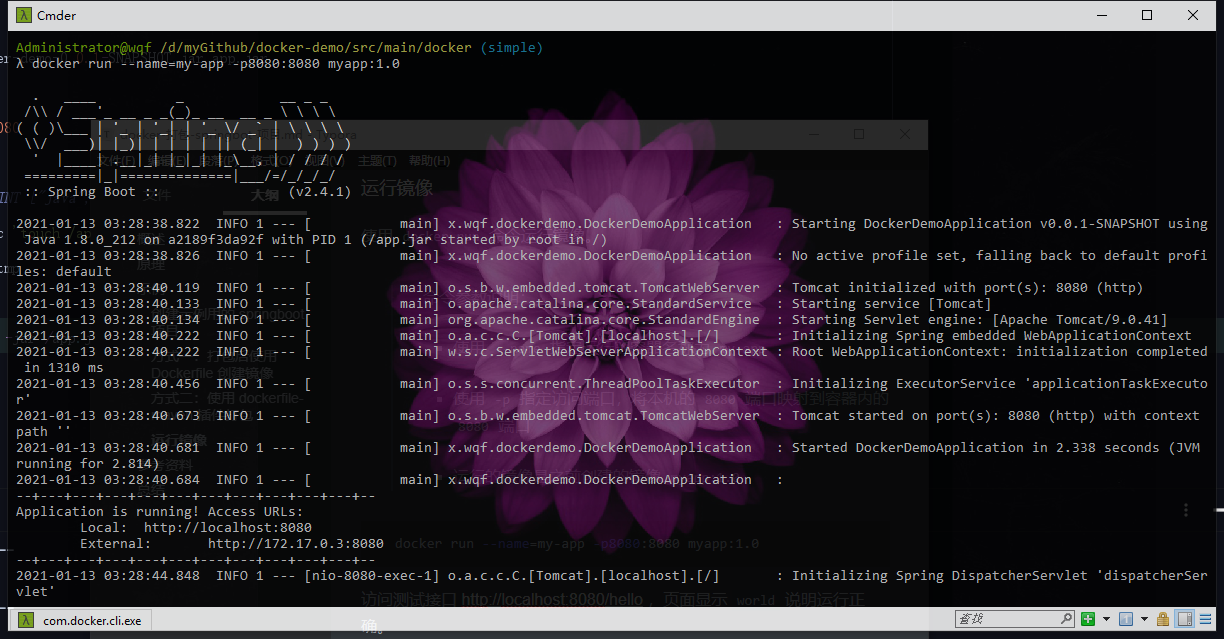
访问测试接口 http://localhost:8080/hello ,页面显示 world 说明运行正确。
后续管理
创建容器并运行后,可使用 docker 进行管理:
- 关闭运行的容器:
docker stop my-app - 删除容器:
docker container rm my-app - 删除镜像:
docker image rm myapp:1.0
关联其他容器的项目
很多时候,项目会依赖其他程序,如数据库,这时也可以使用 docker 打包并使用 docker-compose 创建并启动所有相关的容器。
示例项目代码
创建一个 springboot + jpa 使用 mysql 数据库的示例项目。
项目 pom.xml
在项目中引入 jpa、mysql 连接相关依赖,然后添加构建 docker 镜像的插件与配置。
1 |
|
项目配置 application.yml
添加数据源相关配置。
1 | server: |
实体类 Student.java
添加一个测试用的实体类——Student 类。
1 | package xyz.wqf.dockerdemo.domain; |
Jpa 仓库类 StudentRepository.java
1 | package xyz.wqf.dockerdemo.repository; |
控制器 StudentResource.java
1 | package xyz.wqf.dockerdemo.web.rest; |
自动插入示例数据 import.sql
在 src/main/resources 目录下创建文件 ``
1 | insert into student(id,name,age) values (1,"张三",18),(2,"李四",20),(3,"王五",23); |
Dockerfile
在项目跟目录创建 Dockerfile 文件,配置如下:
注意这里修改了项目启动时执行的命令,启动时休眠了 30 秒,是为了让依赖的其他容器启动起来,然后再启动应用容器,否则应用容器可能会启动失败。
1 | # 指定基础镜像 |
docker-compose 配置
在项目根目录下创建 docker 目录,用于存放 docker-compose 配置,需要创建两个配置文件,分别是数据库的和应用的。
数据库配置 mysql.yml
创建一个 mysql.yml 配置文件,用于使用 docker-compose 创建数据库容器。这里使用的是 mysql 5.7,访问用户名为 root ,密码为空,创建了一个 docker-demo 数据库。
1 | version: '3.1' # docker-compose 版本 |
在开发时,可以使用 docker-compose 启动一个数据库服务用来开发,启动命令为:
1 | docker-compose -f docker/mysql.yml up |
-f用于指定配置文件
项目配置 app.yml
app.yml 配置文件,用于启动应用程序的容器。
这个配置中同时启动了一个数据库服务(dockerdemo-mysql),然后配置应用的数据库访问地址,指向启动的数据库服务(dockerdemo-mysql)。
注意:这里的访问地址是
dockerdemo-mysql是数据库容器名,访问端口是3306是数据库容器内的访问端口,而不是对外暴露的端口4306。
1 | version: '3.1' |
启动应用容器
使用 maven 打包项目,打包时会自动构建镜像 myapp:1.0 ,打包命令:
1 | mvn clean package |
使用 docker-compose 启动应用容器:
1 | docker-compose -f docker/app.yml up |
执行命令后,将自动启动 mysql 容器和 app 容器。
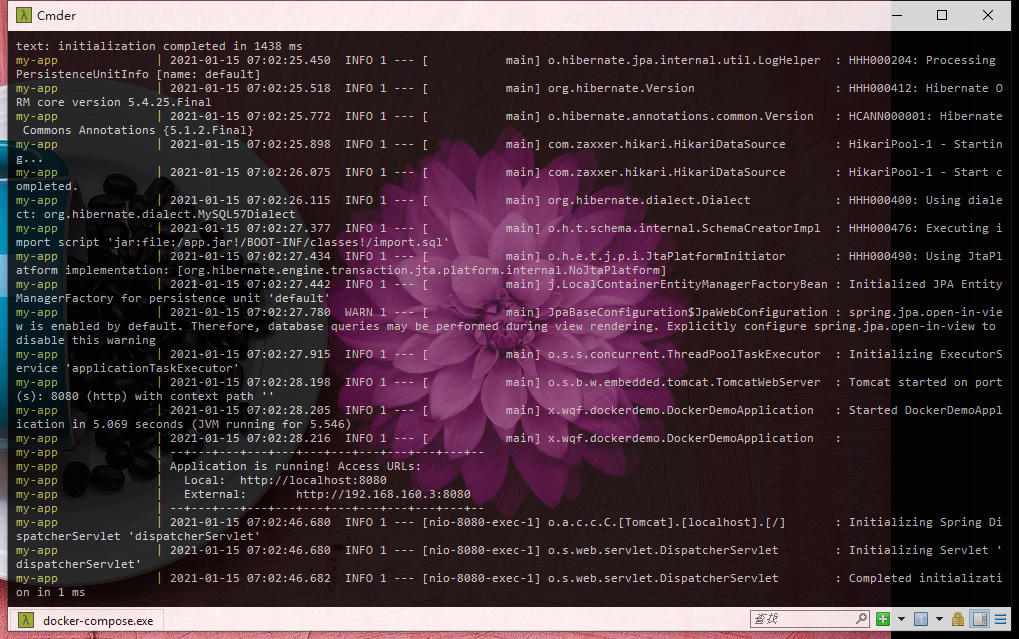
启动成功后,访问 http://localhost:8080/students ,能查询到自动插入数据中的数据表明启动成功。
如果数据库容器启动太慢,在应用容器启动时还未启动,将导致应用容器启动失败,这时可以再次尝试使用 docker-compose 启动。
docker-compose 管理命令
- 创建并启动:
docker-compose -f docker/app.yml up - 创建并在后台启动:
docker-compose -f docker/app.yml up -d - 停止并删除容器:
docker-compose -f docker/app.yml down
参考资料
- Docker部署SpringBoot项目: https://www.jianshu.com/p/397929dbc27d
- 使用Maven插件构建Docker镜像: https://www.cnblogs.com/guoyinghome/p/11220317.html
- spotify/dockerfile-maven: https://github.com/spotify/dockerfile-maven
- dockerfile-maven-plugin:1.4.10:build failed: Could not acquire image ID: https://blog.csdn.net/baidu_38332802/article/details/104391324
- Jib使用小结(Maven插件版): https://blog.csdn.net/boling_cavalry/article/details/100179709
总结
通过开源的 maven 插件,能够非常方便的将 springboot 项目打包并制作成镜像,能够方便的使用容器技术来部署项目。尤其是微服务项目,能够方便的开启多个服务来进行测试。